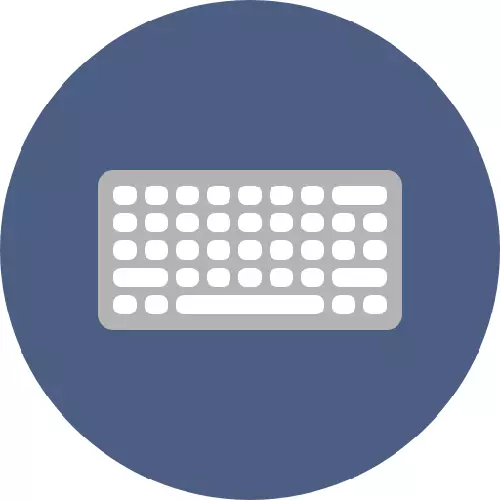
Bàn phím là một thành phần không thể thiếu của máy tính cá nhân thực hiện chức năng nhập thông tin. Khi mua thiết bị này, một số người dùng có một câu hỏi về cách kết nối chính xác. Bài viết này sẽ giúp bạn tìm ra nó.
Kết nối bàn phím với máy tính
Phương pháp kết nối bàn phím phụ thuộc vào loại giao diện của nó. Có bốn trong số chúng: PS / 2, USB, Bộ thu USB và Bluetooth. Dưới đây, cùng với hướng dẫn chi tiết, hình ảnh cũng sẽ được trình bày để xác định trình kết nối cần thiết.Tùy chọn 1: Cổng USB
Tùy chọn này là phổ biến nhất, lý do cho điều này rất đơn giản - có một số cổng USB trong mỗi máy tính hiện đại. Trong trình kết nối miễn phí, bạn phải kết nối cáp từ bàn phím.

Windows sẽ cài đặt trình điều khiển cần thiết và sau đó hiển thị một thông báo mà thiết bị đã sẵn sàng để sử dụng. Nếu không, OS phát hành cảnh báo về sự không sẵn sàng của thiết bị để hoạt động, điều này hiếm khi hiếm khi.
Tùy chọn 2: PS / 2
Trước khi kết nối bàn phím với đầu nối PS / 2, cần lưu ý rằng có hai đầu nối tương tự chỉ khác nhau về màu sắc: một màu tím, một màu xanh lá cây khác. Trong trường hợp này, chúng tôi quan tâm đến lần đầu tiên, vì nó là nó dành cho bàn phím (cần thứ hai để kết nối chuột máy tính). Để kết nối bàn phím với cáp với đầu nối PS / 2, bạn phải thực hiện như sau:
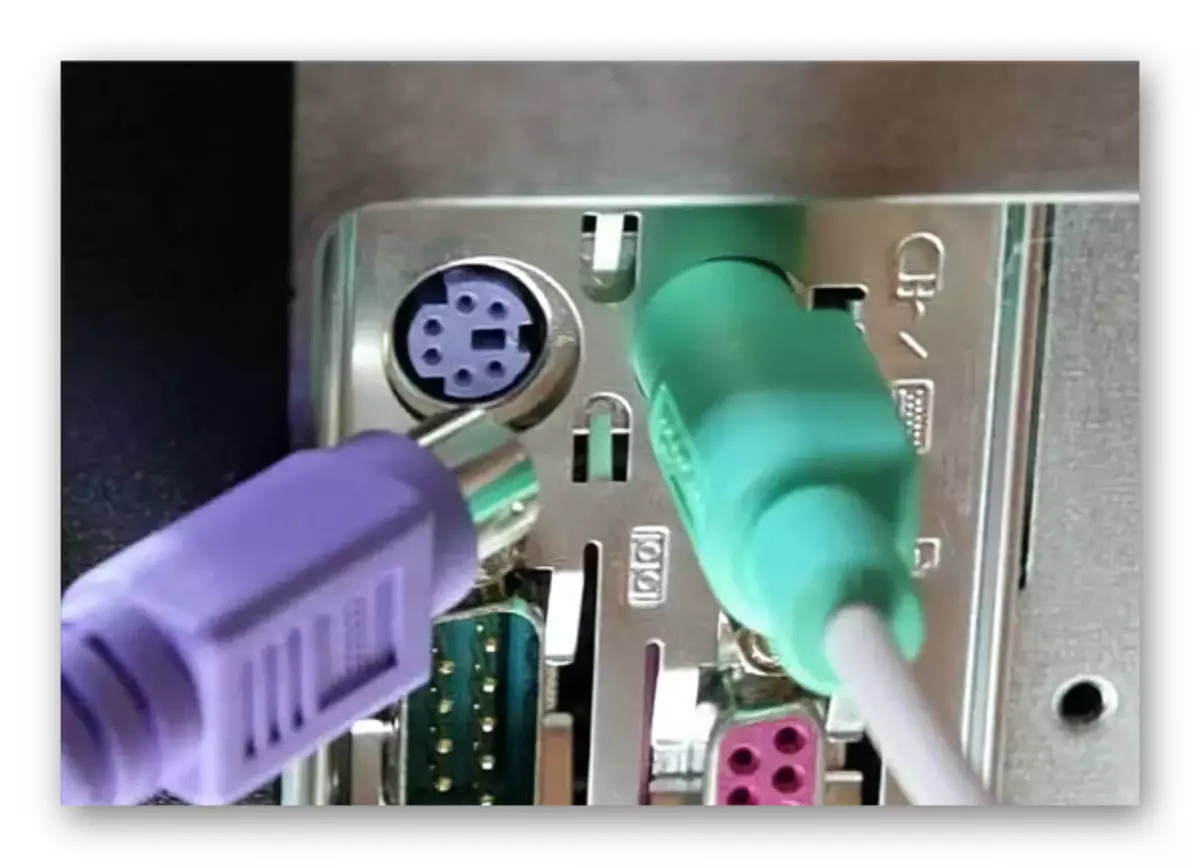
Ở mặt sau của đơn vị hệ thống, bạn cần tìm đầu nối PS / 2 - một lỗ tròn với sáu lỗ nhỏ và khóa, nơi và bạn cần chèn cáp từ bàn phím.
Tùy chọn 3: Bộ thu USB
Nếu bàn phím không dây, nên bao gồm một máy thu đặc biệt. Đây thường là một thiết bị nhỏ có đầu nối USB. Thuật toán kết nối bàn phím với bộ chuyển đổi như vậy như sau:

Bạn chỉ cần chèn bộ chuyển đổi này vào cổng USB máy tính. Một kết nối thành công nên được chứng minh bằng đèn LED sáng (nhưng không phải lúc nào cũng) hoặc thông báo từ hệ điều hành.
Tùy chọn 4: Bluetooth
Nếu máy tính và bàn phím được trang bị mô-đun Bluetooth, thì bạn cần kích hoạt loại giao tiếp này trên máy tính theo bất kỳ cách nào có sẵn (liên kết đến các liên kết bên dưới chứa các hướng dẫn bao gồm chức năng này) và kích hoạt nó trên bàn phím bằng cách nhấp vào bàn phím Nút nguồn (thường nằm ở mặt sau hoặc ở một số cạnh của thiết bị). Họ giao phối, sau đó có thể sử dụng thiết bị của họ.

Xem thêm:
Cài đặt mô-đun Bluetooth trên máy tính
Kích hoạt các tính năng Bluetooth trên máy tính
Điều đáng chú ý là nhiều máy tính cá nhân không được trang bị mô-đun Bluetooth, vì vậy để kết nối bàn phím, lần đầu tiên cần phải mua một thiết bị như vậy và dán nó vào đầu nối USB, sau đó thực hiện các bước được mô tả ở trên.
Sự kết luận
Bài viết bao gồm các tùy chọn để kết nối bàn phím các loại khác nhau cho máy tính cá nhân. Chúng tôi cũng khuyên bạn cũng nên cài đặt trình điều khiển chính thức cho thiết bị đầu vào thông tin này, bạn có thể tìm thấy chúng trên các trang web của nhà sản xuất.
